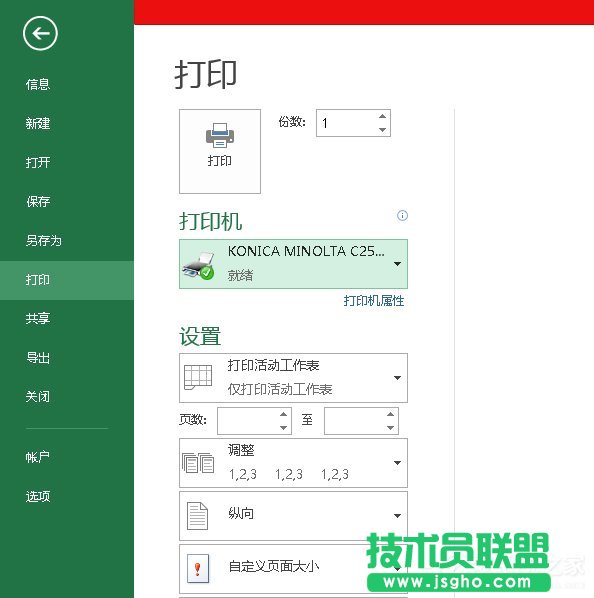office 2013提示尚未安装打印机的解决方法。
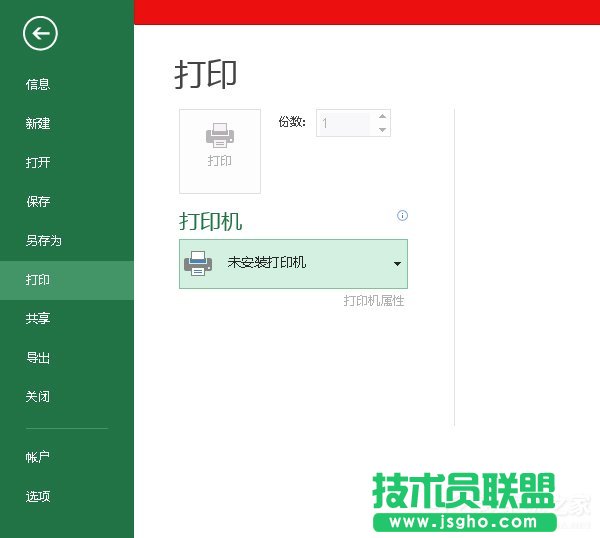
工具/原料
office 2013
方法/步骤
1、在桌面上点击【我的电脑】XP 【这台电脑】Win8.1/Win10,然后再点击【管理】;
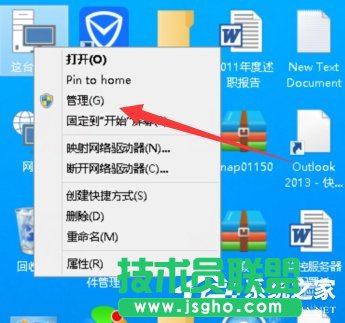
2、进入计算机管理的界面,然后再点击【服务和应用程序】再然后点击【服务】;
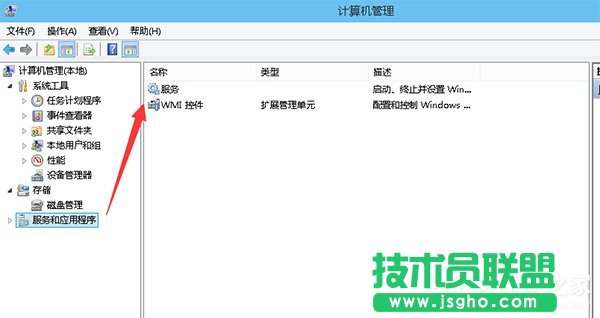
3、在服务下面找到【Print Spooler】一项,然后再在上面点击一下右键再点击【启动】;
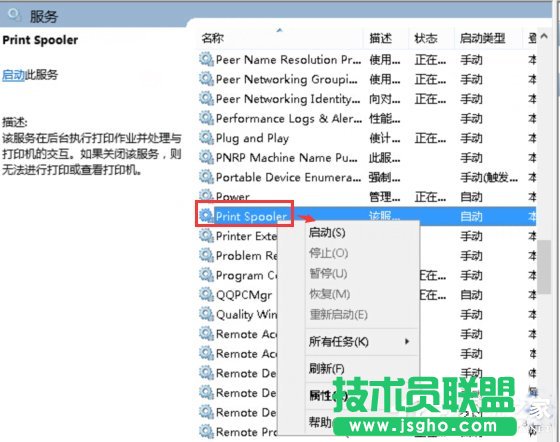
4、下在在启动【Print Spooler】这个服务,启动成功以后如第二张图那样。这样说明你电脑上打印机都可以使用了;

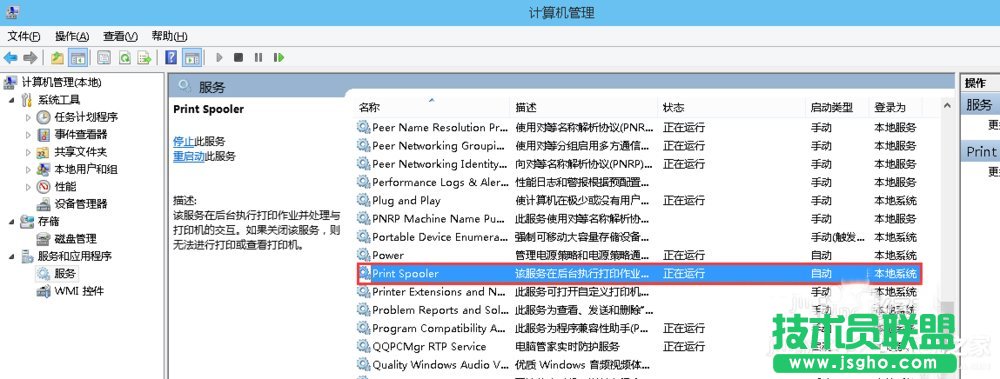
5、再把office 软件退出一下,或者是点一下其他的选项,再点到打印的地方就会看到已安装的打印机都出来了。选择一个打印机打印你想要的吧!